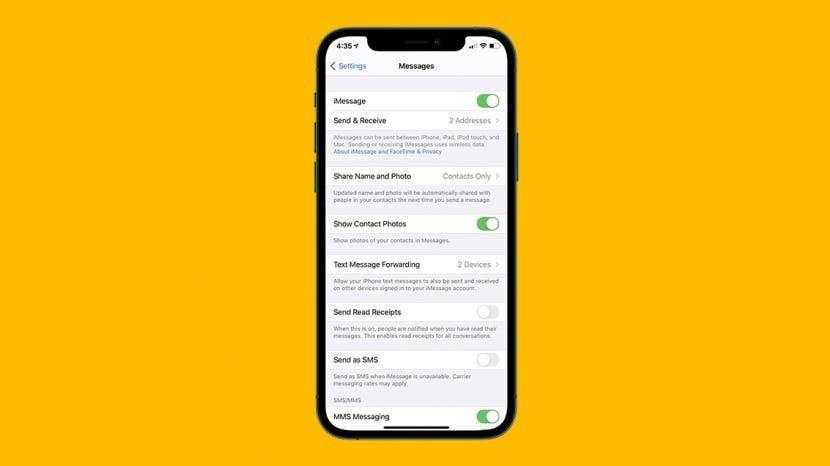
Eikö iPhonesi lähetä kuvia? Valokuvien lähettämisen tulee olla nopeaa ja helppoa, varsinkin kun haluat lähettää jotain tärkeää tai tunteellista. On monia syitä, miksi iPhonesi ei lähetä kuvia, mutta jos et tiedä mistä etsiä, korjaus voi tuntua mahdottomalta. Tässä on kaikki syyt, miksi iPhonesi ei lähetä kuvia, ja kuinka ratkaista ne.
Hypätä:
- Lähetä se toiselle henkilölle
- Varmista, että teillä molemmilla on iMessage päällä
- Tarkista Internet-yhteytesi
- Ota MMS-viestit käyttöön
- Varmista, että matkapuhelindata on päällä
- Palauta verkkoasetukset
- Tarkista iOS- ja operaattoripäivitykset
- Kytke puhelimesi pois päältä ja päälle
Miksi puhelimeni ei lähetä kuvia?
Haluat vain lähettää valokuvan (tai useita) yhteyshenkilölle tai ryhmäkeskusteluun, ja jostain syystä se ei vain lähetä. Onko se sinun vai heidän vikansa? Ratkaistaanko tämä nopeasti vai tarvitaanko laajoja toimenpiteitä? Tässä ovat kaikki vastaukset kysymykseen "Miksi iPhoneni ei lähetä kuvia?" ja kuinka ne korjataan. Toimi näin:
1. Lähetä se toiselle henkilölle
Ensimmäinen asia, joka on tehtävä, kun kysytään "Miksi kuviani ei lähetetä?" on selvittää, onko ongelma sinulla vai vastaanottajalla. Jos et voi lähettää kuvia ryhmäkeskustelussa, se on todennäköisesti ongelma itsessäsi, mutta ongelmia, kuten toisella henkilöllä iMessage päällä (jota käsitellään alla) tai vastaanottajalla, jolla ei ole tarpeeksi tallennustilaa, voi vaikuttaa hänen kykyynsä vastaanottaa kuvat. Lisäksi, jos ne ovat alueella, jolla on vähän palvelua, valokuvat eivät välttämättä tule perille. Joten ensimmäinen asia on lähettää valokuva (tai toinen) toiselle henkilölle, mieluiten eri fyysiseen paikkaan, nähdäkseen, saavatko he sen. Jos he tekevät niin, ongelma on alkuperäisen aiotun vastaanottajan päässä.
2. Varmista, että teillä molemmilla on iMessage päällä
Jos lähetät toiseen iPhoneen, varmista, että sekä sinulla että vastaanottajalla on iMessage käytössä. iMessage on helpoin tapa lähettää viestejä iPhonen välillä, mutta jos toinen henkilö on kytkenyt sen pois päältä, hän ei saa viestiä. Jos et vain pysty lähettämään valokuvaa tälle henkilölle, kerro hänelle ja pyydä häntä varmistamaan, että iMessage on päällä.
3. Tarkista Internet-yhteytesi
Jos lähetät iMessagen, iPhonesi haluaa käyttää Internet-yhteyttä, jos se on saatavilla. Jos Internet-yhteytesi on kuitenkin heikko tai epävakaa, saatat joutua vaikeuksiin esimerkiksi kuvien lähettämisessä. Jos olet yhteydessä Internetiin, mutta signaali on heikko (voit tarkistaa voimakkuuden kuinka monta palkkia näkyy internet-symbolissa näytön oikeassa yläkulmassa, solusignaalipalkkien vieressä), kannattaa ehkä yrittää sammuttaa internet ja käyttää matkapuhelindataa. sen sijaan.
4. Ota MMS-viestit käyttöön
Jos iMessage ei ole vastaanottajan käytettävissä, esimerkiksi jos hänellä on Android-puhelin iPhonen sijaan, iPhonesi yrittää lähettää viestin MMS, joka on samanlainen kuin iMessage, mutta kulkee matkapuhelinoperaattorisi kautta Internetin sijaan, joten sinun on käytettävä laitetta, jossa on matkapuhelinpalvelu. Jos tämä ei ole käytössä, se saattaa estää sinua lähettämästä kuvia ja muuta mediaa henkilölle, joka ei käytä iMessagea. Varmista, että MMS on päällä:
- Avata asetukset ja valitse Viestit.

- Varmista MMS-viestit on kytketty päälle.

5. Varmista, että matkapuhelindata on päällä
Yrität sitten lähettää multimediaviestiä tai iMessagea, kun sinulla ei ole Internet-yhteyttä, sinun on käytettävä matkapuhelinverkkoasi. Tehdä tämä:
- Avata asetukset ja valitse Solu.
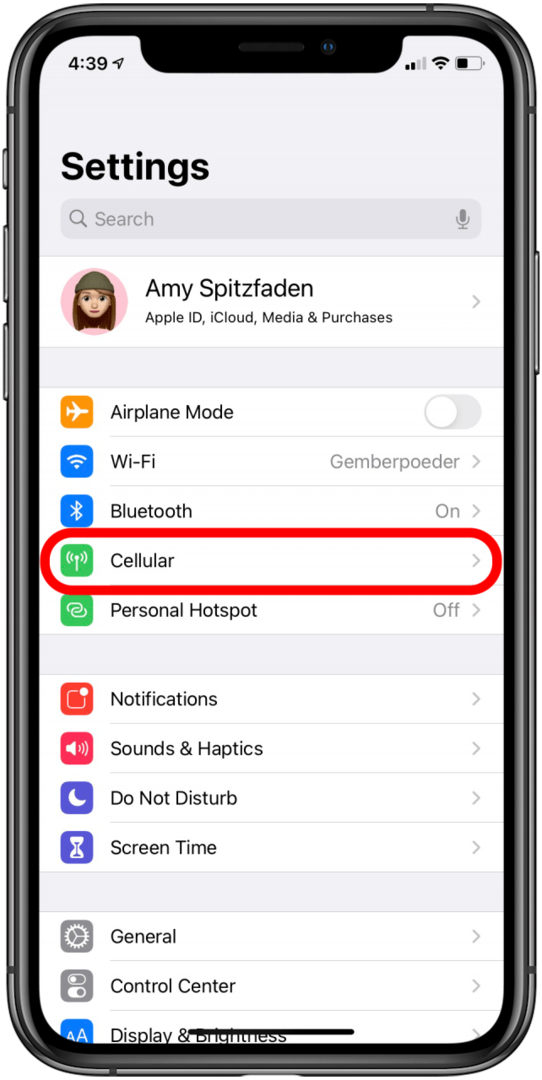
- Varmista Matkapuhelindata on kytketty päälle.

6. Palauta verkkoasetukset
Häiriöitä voi tapahtua lukemattomista syistä, ja monet niistä voidaan ratkaista vain nollaamalla. Hyvä yleinen nollaus on verkkoasetuksistasi, mikä on helppo tehdä ja ei sotke mitään, vaikka täytyy syöttää Wi-Fi-salasanat uudelleen, joten varmista, että tiedät tai kirjoita muistiin kaikki tallennetut Wi-Fi-salasanat ennen kuin teet Tämä. Joten jos sinulla on selittämättömiä ongelmia valokuvien lähettämisessä, verkkoasetusten nollaus voi vain huolehtia siitä.
7. Tarkista iOS- ja operaattoripäivitykset
iPhonesi tai operaattorisi saattaa tarjota päivityksen, joka korjaa "Miksi iPhoneni ei lähetä kuvia?" bugi. Siitä huolimatta on hyvä päivittää molemmat säännöllisesti, joten tässä miten iOS päivitetään ja kuinka päivittää operaattorisi asetukset.
8. Kytke puhelimesi pois päältä ja päälle
Lopuksi hyvä vanhanaikainen iPhonen nollaus saattaa tehdä tempun. Joskus viesti juuttuu johonkin iPhoneen sen jälkeen, kun painat lähetä, mutta ennen kuin se julkaistaan universumiin, ja iPhonen sammuttaminen ja käynnistäminen antaa sille potkua housuihin liikkuva.
Jos kokeilet kaikkea tätä, mutta mikään niistä ei toimi, saattaa olla aika soittaa operaattorillesi ja/tai käydä Genius Barissa. Onnea!